به نظر میرسد باگی در iOS وجود دارد که برای سالهای متمادی بخش بزرگی از فضای ذخیرهسازی آیفون را اشغال میکند. این مشکل همچنان در iOS 17.4 و 17.5 نیز وجود دارد، اما خوشبختانه راهحلهایی برای آن هست که با چند اقدام ساده این مشکل را رفع کنید. در اینجا روش رفع باگ اشغال حافظه با عنوان iOS System Data را توضیح خواهیم داد.
کاربران iOS در انجمن های اپل، Reddit و سایر موارد، برای سال ها از این باگ شکایت کردهاند (برخی گزارش ها به iOS 13 باز می گردد). تا زمانی که بهروزرسانیهای iOS 17.3-17.5 انجام شد، این باگ برای من دردسرساز نشده بود؛ در این نسخه تا 60 گیگابایت از فضای ذخیره سازی توسط iOS System Data بلااستفاده شده بود.
این فقط یک باگ در گزارش حافظه نیست؛ بخش “System Data” واقعا فضای آیفون شما را اشغال میکند. برخلاف حافظه پنهان (cache) در برنامههای جداگانه iOS یا برنامههای خود اپل مانند Safari، هیچ دکمهای برای خالی کردن سریع System Data وجود ندارد. در اینجا توضیح اپل در مورد این بخش از حافظه آمده است:
“System Data شامل حافظههای پنهان (cache)، گزارشها و سایر منابعی است که در حال حاضر توسط سیستم استفاده میشود. این مقدار با توجه به نیازهای سیستم نوسان خواهد داشت.”
اپل راهحل رسمی برای این مشکل ارائه نکرده است، اما چندین راه برای حل آن وجود دارد. از ساده ترین و سریع ترین گزینه شروع می کنیم و به سراغ راه حلهای پیچیدهتر خواهیم رفت.
چگونه مشکل اشغال حافظه توسط iOS System Data را برطرف کنیم؟
میتوانید با رفتن به مسیر Settings > General > iPhone Storage و سپس در انتهای صفحه System Data ببینید چه مقدار از فضای ذخیره سازی شما توسط System Data استفاده میشود.
1. آیفون خود را خاموش و روشن کنید
دوباره به مسیر iPhone Storage > System Data رفته و بررسی کنید که آیا کمکی کرده است یا خیر. این کار به تنهایی باعث شد تا در مورد من، حافظه اشغالی System Data تا بیش از 50 گیگابایت کاهش یابد (اما گاهی اوقات در روزها یا هفته ها دوباره افزایش پیدا میکند که بازهم راهاندازی مجدد کمک میکند).
2. مدت ذخیرهسازی تاریخچه iMessage
به مسیر Settings > Messages > Keep Messages رفته و به جای گزینهی Forever، آن را روی 1 year یا 30 Days تنظیم کنید. توجه داشته باشید که این نکته همانطور که از نام آن مشخص است، تاریخچه پیامهای iMessage شما را تحت تاثیر قرار میدهد. پس اگر روی نگهداشتن این تاریخچه اصرار دارید، این گزینه را رها کنید.
3. پاک کردن حافظه پنهان اپها و سافاری
بعضی از کاربران گزارش دادهاند که حذف و نصب مجدد Apple TV یا اپهایی مانند اینستاگرام، تیکتاک، دیسکورد، Slack و غیره برای پاکسازی کش (cache) موفقیت آمیز بوده است. همچنین میتوانید کش مرورگر سافاری را پاک کنید. مسیر این کار Settings > Safari > Clear History and Website Data است. (توجه داشته باشید که این کار روی سایتهایی که وارد آن شده اید و… تأثیر میگذارد).
4. ترفند مربوط به تاریخ
یک کاربر Reddit به نام Vertsix یک “ترفند تاریخ” پیچیدهتر ارائه داده است که به نظر می رسد به طور قابل اعتمادی برای پاکسازی iOS System Data کار میکند. مطمئن شوید که مراحل را همانطور که توضیح داده شده دنبال می کنید تا از دست دادن iMessages جلوگیری کنید. ( لینک ردیت )
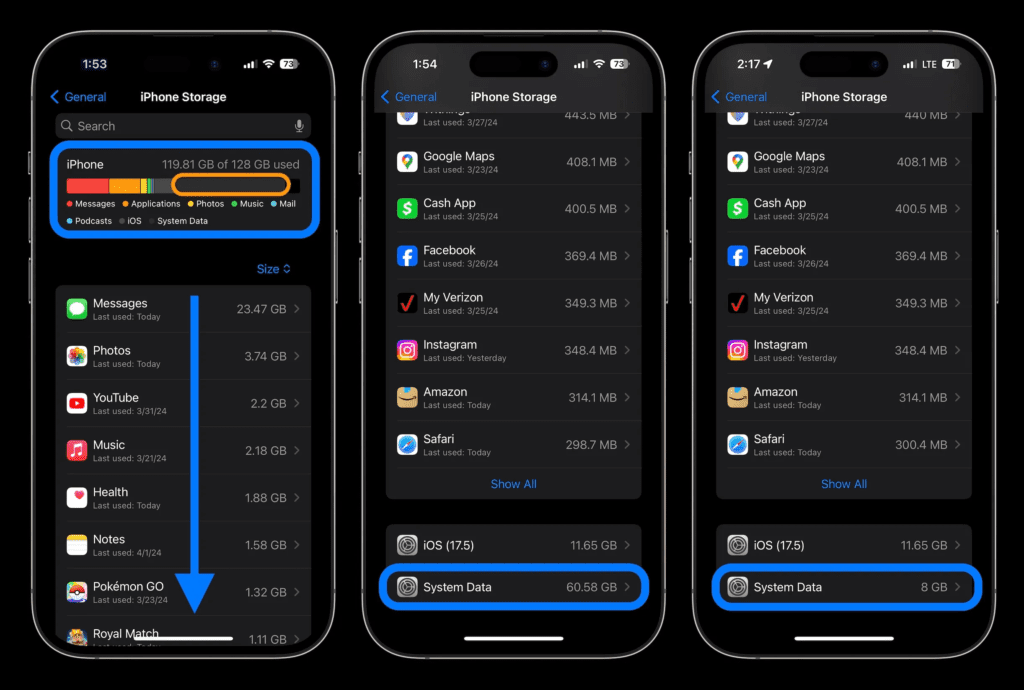
تصویر بالا مقایسه قبل و بعد از خاموش و روشن کردن آیفون من است. حجم System Data از 60.58 گیگابایت به 8 گیگابایت کاهش یافته است.
تجربه شما
آیا شما هم با این موضوع برخورد کرده اید؟ یا همین حالا پس از بررسی تنظیمات خود متوجه آن شدید؟ تجربه خود را در بخش نظرات به اشتراک بگذارید!
منبع: 9to5mac

